Препоръки за фърмуера и настройка на UPVEL UR-315BN Router

- 4518
- 43
- Leslie Ortiz
Свързвайки безжичен интернет у дома или в апартамент, не е необходимо да купувате потребителя, за да купи най -скъпите модели на рутери. Но откровено казано с нискокачествените устройства е по -добре да се избегне. Често достатъчно стандартен евтин рутер с основен набор от характеристики, които са достатъчни, за да задоволят всички нужди.

Сред рутерите, които са евтини, но в същото време имат достойни параметри, могат спокойно да включат UPVEL UR-315BN.
Характеристики на устройството
Основната характеристика тук е, че въпросният рутер в лицето на модела UPVEL UR-315BN е представител на категорията на бюджета. Този рутер няма широка функционалност и повишена производителност. Но при условие, че устройството ще работи у дома, някъде в апартамента на многоетажна сграда, закупуването на такова оборудване ще се оправдае напълно.

В допълнение към стандартен набор от функции, представеният модел също е в състояние да работи в режим на репортер, тоест Retanstime. Това ви позволява да увеличите зоната, която покрива съществуващата Wi-Fi безжична точка за достъп, ако е необходимо. И за такава цена да се намери подобен рутер с репортер е почти невъзможно. Друг плюс в Piggy Bank Ur-315bn Piggy Bank.
Коефициентът на укрепване на антената, който е само един, е 2 dBi. За малък апартамент това е достатъчно. А за голяма частна къща е по -добре да потърсите алтернатива.
Самата антена не е сменяема, която лишава възможността лесно да я премахне и замени с по -мощен.
В този случай приемането и предаването на сигнала се извършва със средна скорост, което е сравнимо с повечето подобни рутери, както и с модели на по -скъпа категория. В процеса устройството не се нагрява и не се претоварва.
Основни характеристики
Също така си струва да разгледаме техническите характеристики, които има UPVER UR-315BN. Няма сериозни оплаквания за оборудването. Въпреки че качеството на пластмасовите листа много се желаят. Появата на драскотини е неизбежна. Ето защо е по -добре да изберете инсталационния сайт по такъв начин, че да сведете до минимум всички контакти с оборудването.
Що се отнася до техническата част, си струва да се подчертае следните основни параметри:
- Предлага се поддръжка на IPTV;
- Оборудването е оборудвано с WPS;
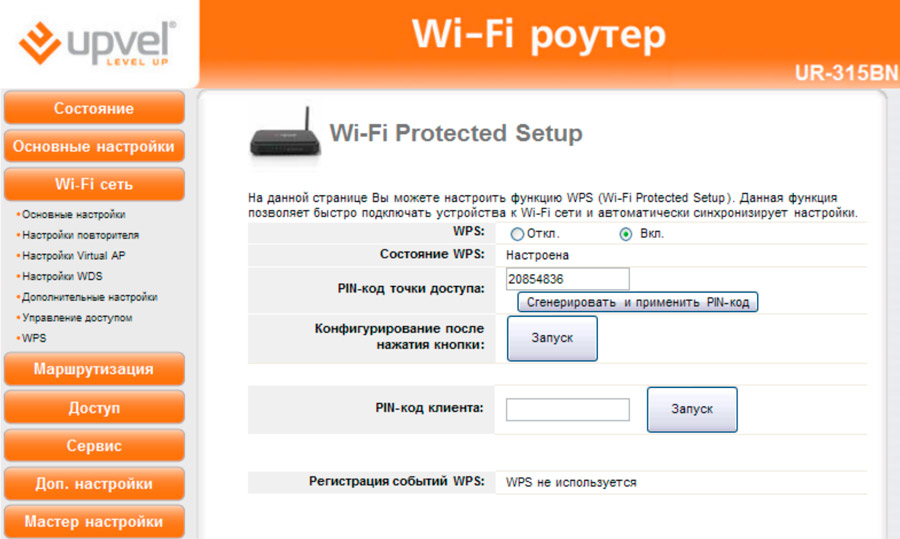
- Работи в безжичен диапазон от 2,4 GHz;
- Wi-Fi скоростта не е повече от 150 mgbs;
- Портове WAN и LAN на 100 Mbps;
- Поддръжка IP, PPPOE, PPTP, L2TP;
- Има защита срещу DOS атаки;
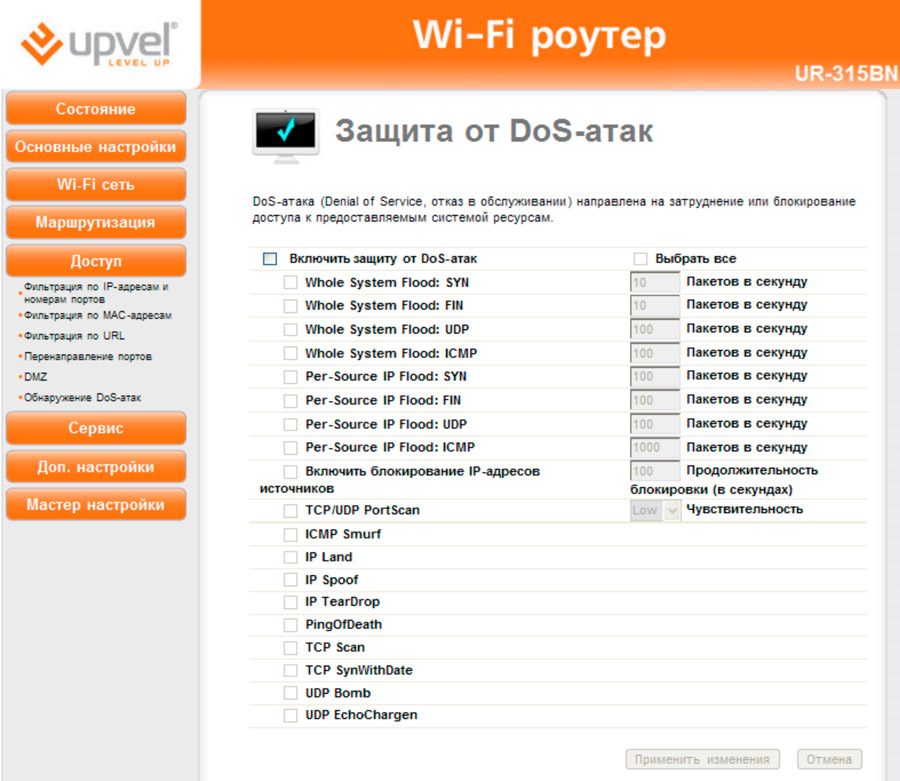
- Има VLAN и QoS;
- Поддръжка на криптиране WPA2 PK;
- Има поддръжка за филтриране на MAC адреси;
- до 20 записа на IP протоколи;
- консумация на енергия 3,5 вата;
- Захранването издава 1.2 A и 5 V;
- Общи размери 150x110x30 mm;
- Тегло само 225 грама;
- Устройството може да бъде поставено на хоризонтална повърхност или прикрепено към стената.
Поради подобни характеристики, представеният рутер може да работи с почти всички доставчици, налични в Руската федерация. Но все пак ще бъде по -правилно първо да се изясни съвместимостта на рутера с интернет доставчика.
Конфигурирайте препоръки
Сега е моментът да поговорим как да конфигурирате правилно вашия рутер на модела UPVEL UR-315BN.
Тук по принцип няма нищо сложно. Първо трябва да включите самото оборудване. Тук е достатъчно да поставите кабела на адаптера в гнездото, натиснете бутона за захранване, комбинирайте компютърната мрежова карта със специален кабел и LAN порта на гърба на корпуса на рутера.
Когато оборудването стартира, можете да пристъпите към настройките. За да свържете устройството си UPVEL UR-315BN, трябва да изберете една от 2-те опции за настройки. Можете да направите това чрез диска в комплект с рутер или чрез уеб конфигуратор.
Полезност
Първо, опитайте се да свържете UPVEL UR-315BN устройство с помощта на собствена програма. Тъй като ние сами го свързваме, важно е да не нарушаваме последователността.
На практика няма смисъл да се говори за настройване през полезността. Достатъчно е потребителят да вмъкне диск и да изчака програмата да автоматизира програмата. Тогава тя ще предложи стъпка -by -стъпкови инструкции, които остават само да следват стъпка по стъпка стъпка.
Необходими са общо 12 етапа, след което връзката ще бъде завършена.
Уеб конфигуратор
За да направите PPPOE връзка или ако се интересувате от L2TP връзка, в зависимост от интернет доставчика, тук има нюанси.
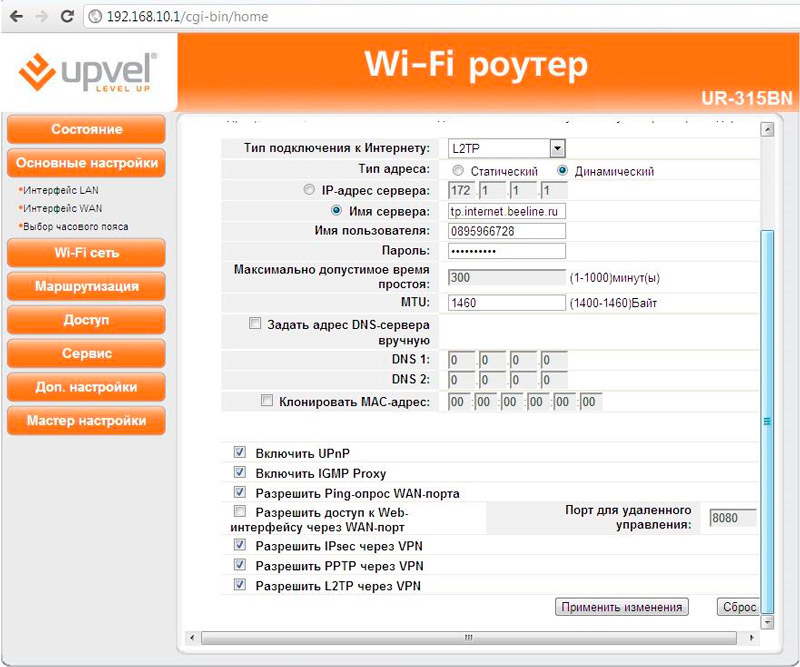
Този метод предвижда въвеждането на всички параметри ръчно с помощта на контролния панел на маршрута. За да го отворите, трябва да стартирате всеки браузър, дори ако няма връзка с мрежата и да шофирате там адрес 192.168.10.1.
След това, следвайте инструкциите:
- Прозорецът се отваря там, където трябва да посочите потребителското име и паролата. Тези данни ще бъдат представени в документите, които идват в комплект с рутера. Плюс това те се дублират в долната част на рутера.
- След успешен запис на името и паролата, основното меню на уеб интерфейса на устройството за нейната конфигурация ще се отвори.
- На следващия етап отворете раздел, наречен „Master of Settings“. Кликнете върху „Допълнително“ там и отидете на самата процедура.
- Отваря се разделът "Работен режим", където трябва да кликнете върху маркировката "Gateway".
- След това отново "по -нататък" и след това посочете NTP сървъра, временен колан на вашето местоположение.
- Интерфейсът LAN е настроен на следващия етап, следователно можете да преминете към следващата стъпка, отваряйки съответния раздел.
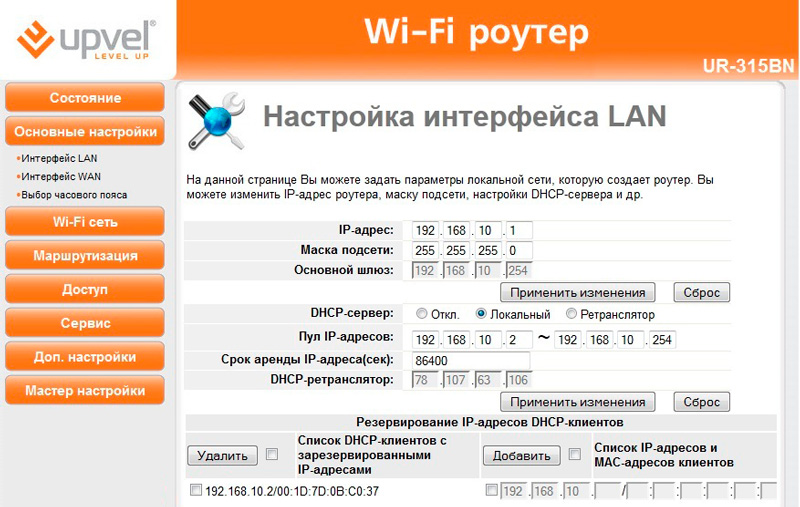
- Проверете правилността на посочения IP адрес и подмрежата маски. Ако е необходимо, сменете ги вдясно.
- Следва секцията с настройките на интерфейса WAN. Тук трябва да посочите типа връзка. Той директно зависи от доставчика, с когото потребителят сключи споразумение за доставка на услуги.
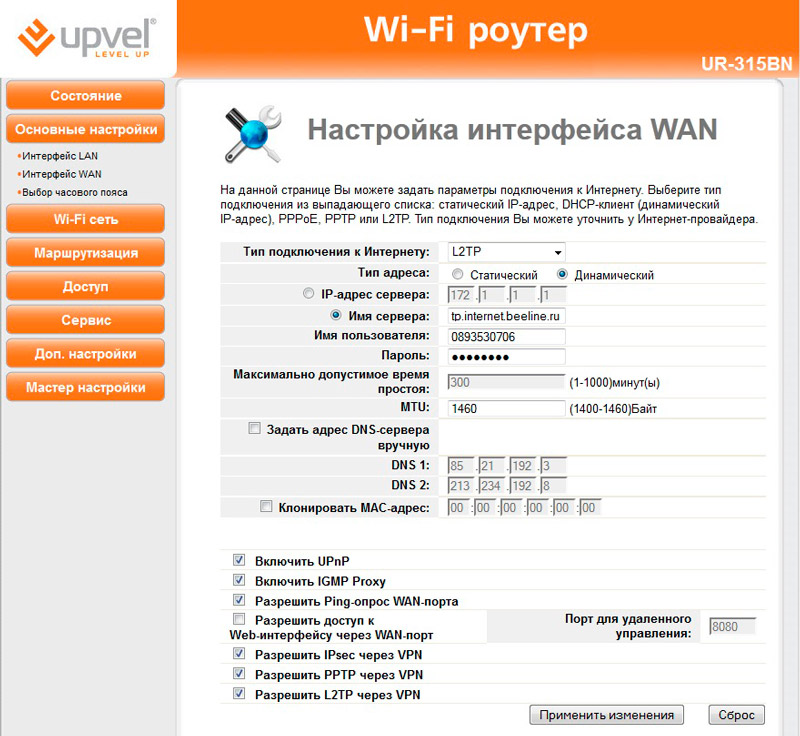
- Ако не сте сигурни във вида на връзката, свържете се с доставчика, обадете се на техническа поддръжка.
- В случай, когато се използва връзката на типа DHCP, няма да се налага да въвеждате нищо допълнително.
- PPPOE връзките изискват вход и парола за достъп. Техният потребител трябва да информира доставчика по телефона или да изпрати формата на текстово съобщение. Също така данните често се регистрират в договора.
- Има и тип връзка PPTP и L2TP. Тук, в допълнение към паролата и влизането, името на сървъра е задължително посочено. Отново съответната информация може да бъде намерена в договора за предоставяне на услуги.
- Ако доставчикът на услуги предостави използването на фиксиран IP, той трябва да бъде предписан в следващия раздел на настройките, да посочите шлюза, маската и адреса на DNS сървъра.
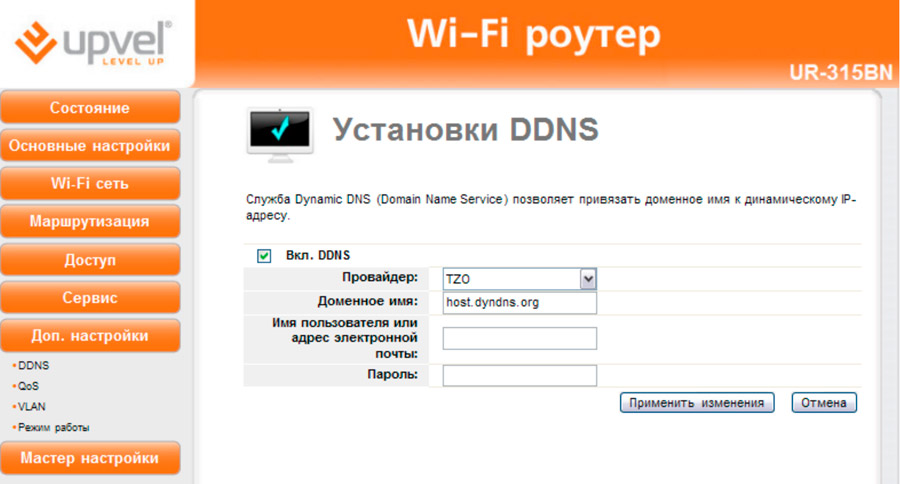
Настройката е завършена чрез натискане на клавиша „Следващ“.
След това можете да пристъпите към настройките на безжичната връзка.
Как да конфигурирам Wi-Fi
Логично е да се предположи, че потребителят е ангажиран с настройките на своя рутер stuvel ur-315bn чисто, за да използва възможностите на безжичната мрежа.
И за това ще трябва да конфигурирате връзката с помощта на Wi-Fi технология. В случая с маршрутизатора UPVEL UR-315BN, не е толкова трудно да го направите.
Инструкцията ще бъде представена в следната форма:
- Отворете раздела с Wi-Fi мрежа;
- В раздела "Режим" показват AP;
- Излезте с всяко Wi-Fi име, което харесвате, и го регистрирайте в SSID Point;
- За разглеждания рутер е избран честотният канал от 2.4 GHz;
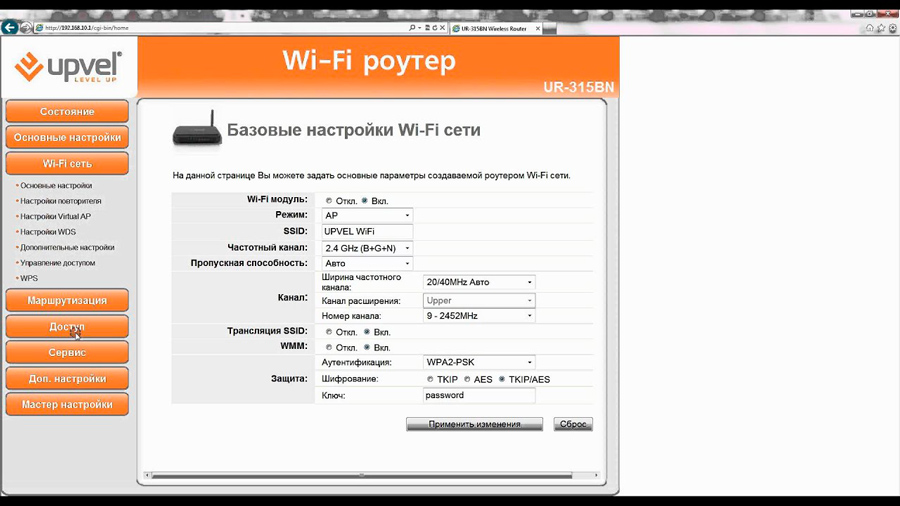
- Изберете един от наличните номера на канала, който има най -малкото натоварване;
- Стандартът в настройките на този рутер струва 9, но обикновено той е много претоварен;
- Следва секцията с конфигурацията на защитата, където е по -добре да използвате WPA PSK;
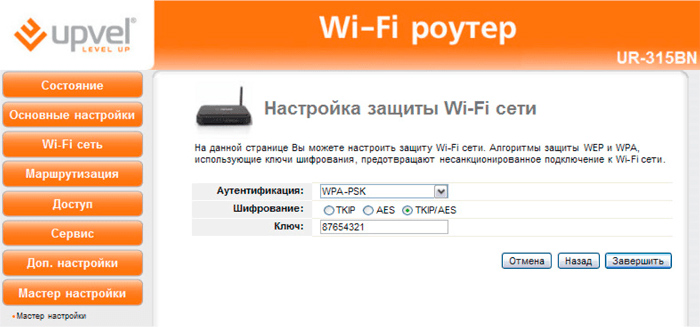
- Също така ще бъде полезно да се постави марка в точката TKIP/AES;
- Долното поле показва собствена парола от Wi-Fi;
- След като предписахте всички точки, трябва да кликнете върху „Complete“.
След това оборудването ще запомни промените в направените настройки, които ще започнат напълно да работят в интернет и ще разпространяват чрез Wi-Fi рутера в апартамента.
Дигитална телевизия
IPTV настройката също има свои характеристики в случая на UPVEL UR-315BN рутер. Но тук няма нищо сложно.
Инструкциите могат да бъдат изпратени в следния формуляр:
- Свържете настройката на телевизора с LAN конектора на рутера;
- Отворете уеб конфигуратор и отидете в раздела „Основни настройки“;
- посочете интерфейса WAN;
- Инсталирайте отметка в елемент, наречен „Активиране на IGMP прокси“;
- След това отидете в секцията „Допълнителни VLAN“;
- Тук трябва да посочите номера на порта, към който е свързан кабелът на първия етап от настройката;
- Изберете режима "Bridge";
- В секцията "Тип" без маркер ".
Всичко, на тази настройка на IPTV е завършено. Можете да се насладите да гледате интернет телевизия с доста добро качество. Това вече до голяма степен зависи от избрания доставчик.
https: // www.YouTube.Com/гледайте?v = htyepnkhik
Режим репортер
Не всички потребители напълно разбират какво означава репонаторът или означава релеторът.
Това е доста важен режим, който е необходим в случаите, когато къщата е голяма, а в интернет зоните, отстранени от рутера, тя работи много лошо или изобщо няма връзка.
Тогава рутерът може да се използва в режим на реле. В този случай рутерът действа като междинна връзка. Той получава сигнал и го предава допълнително. По този начин зоната на покритие на безжичната мрежа се увеличава значително.
Тази връзка може да бъде реализирана на въпросния рутер UR-315bn. За да направите това, трябва да извършите следните действия:
- Включете оборудването и изчакайте зареждането му.
- След това отваря уеб интерфейса на устройството, както вече беше показано по -рано.
- След отварянето на главната страница в лявото меню, изберете секцията „Wi-Fi Network“ и отидете на подраздела „Настройки на ретранслатора“.
- В колона с Wi-Fi модул е инсталиран превключвател в режим "VCL".
- В списъка, който се отваря, намерете вашата безжична мрежа и се свържете с нея. Обикновено е достатъчно, за да започнете търсене на точки за достъп. Изберете мрежа, която трябва да бъде препредадена. Потвърдете избора си на точката със съответния бутон в менюто.
- Освен това, според инструкциите за вашия рутер и препоръките на доставчика, трябва да конфигурирате режима на работа на република. Типът на криптиране, удостоверяване и ключ за достъп са посочени тук.
- След това трябва да се върнете към основните настройки на вашата мрежа. За това отляво менюто има съответния раздел „Основни настройки“. Тук е необходимо да се замени текущият тип AP на инфраструктурата в подраздела "режим".
- Следващата стъпка осигурява натискане на точката за достъп до достъп и в списъка, който сте отворили, трябва да изберете връзката си.
- В падащото меню на удостоверяване се предписват същите данни като няколко стъпки назад.
- Потвърдете новите настройки трябва да бъдат натиснати от бутона „Прилагане на промяна“, като щракнете върху щракване.
Тъй. За да направите това, трябва да се върнете в секцията Основни настройки, отидете в раздела "LAN интерфейси" и срещу колоната DHCP, изберете опцията Opel. И тогава остава само за прилагане на направените промени.
Всичко, което трябва да се направи, е да се провери правилността на настройките, опитвайки се да се свърже с безжичната мрежа в областта, където Wi-Fi не искаше да се свързва по-рано, или сигналът беше много слаб за нормална работа.
Презареждане и нулиране на основни настройки
В случая на разглеждания рутер, производителят предвижда 2 метода как да освободи рутера. Това става с помощта на специален бутон или чрез конфигуратора.
Нулирането с бутона е най -просто. Намира се на задния панел и се подписва като RST/WPS. Бутонът има 2 функции. За да нулирате настройките, трябва да притиснете ключа и да го задържите за около 10 секунди. В този случай устройството ще започне да се рестартира. Това може да се идентифицира чрез мигащи светлинни индикатори, разположени на предния панел.
Когато рестартирането приключи, всички настройки ще бъдат на фабрично ниво.
Вторият метод предвижда използването на уеб конфигуратор. В този случай е необходимо да се отвори раздела „Администрация“ и да отидете на подпаляването „Управление на настройките“. Тук, в долната част на менюто за отваряне, ще се покаже бутон за възстановяване на фабричните настройки.
Това е всичко. Не трябва да се извършват допълнителни действия.
Актуализация
Периодично може да се актуализира фърмуерът за UPVEL UR-315BN Router и тези актуализации ще бъдат полезни.
Преди да започнете да актуализирате фърмуера, трябва да отидете на официалния уебсайт на производителя на оборудването и да качите нов фърмуер от там за вашия модел на рутер. Файлът се запазва на компютъра.
Следват следните стъпки:
- Изпълнете уеб интерфейса;
- Изберете секцията „Всички настройки“;
- По -нататък в категорията „администрация“;
- след това в подраздел „Заредете фърмуера“;
- Ще се появи менюто за надстройка, където трябва да кликнете върху бутона „Изберете файл“;
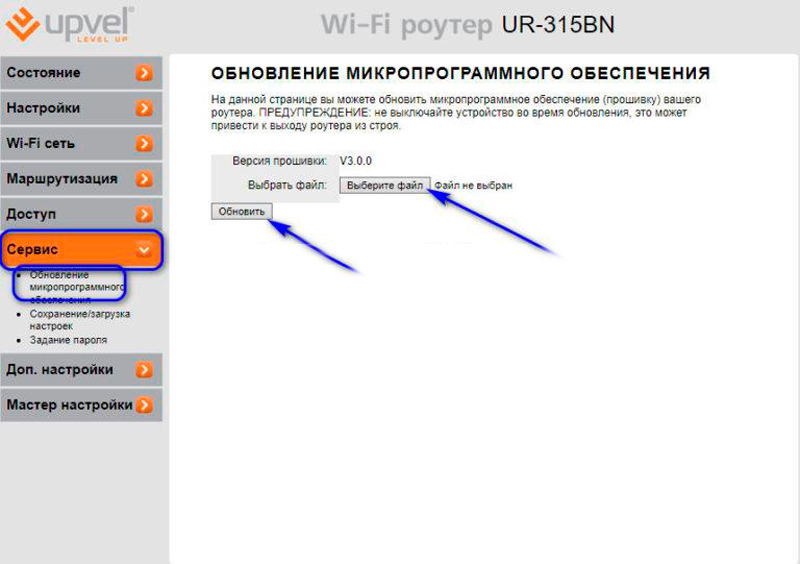
- Посочете мястото, където сте запазили свеж фърмуер;
- Потвърдете бутона Apply;
- Процесът ще започне, завършването на което ще трябва да изчака известно време.
Всичко, фърмуерът се актуализира. Това ще позволи на оборудването да работи по -добре и по -стабилно. Периодично проверявайте наличието на свеж фърмуер определено няма да бъде излишен.
UPVEL UR-315BN Router може безопасно да се приписва на категорията на най-добрите бюджетни модели. Той няма изключителни характеристики и е малко вероятно да е подходящ за голяма къща или голям офис. Но това е чудесен избор за апартамент и домашна употреба.
Устройството е евтино, но осигурява стабилна работа, взаимодейства с повечето доставчици, представени в Руската федерация.
Купете такъв модел или не, изборът на всички лично.
Благодаря на всички за вниманието! Абонирайте се, оставете коментари, задайте съответните въпроси и не забравяйте да говорите за нашия проект на вашите приятели!
- « Как да вмъкнете и редактирате текст в редактора на графиката на Paint
- Защо изключението на нишката на системата не се обработва и как да я поправим »

